1. 什么是彻底关机
在介绍如何彻底关机之前,我们先来了解一下什么是彻底关机。彻底关机指的是将计算机完全断电,即关闭所有电源,使计算机处于完全关机状态。相比于普通关机,彻底关机可以更彻底地释放计算机的电能,避免一些潜在的问题。
2. 普通关机与彻底关机的区别
2.1 普通关机
普通关机是指通过操作系统提供的关机功能,主动将计算机关闭。在普通关机的过程中,操作系统会通知所有运行中的程序保存并关闭,然后逐步关闭各个设备,最后关闭电源。这种关机方式较为常见,用户可以通过开始菜单、快捷键或者系统设置等方式进行操作。
2.2 彻底关机
彻底关机是指将计算机的电源直接关闭,所有电源信号都被切断。这种关机方式可以进一步确保计算机的完全关机,不会有任何待机状态或者电源泄漏。彻底关机在一些情况下更为常见,比如需要进行硬件更换或者长期不使用计算机等。
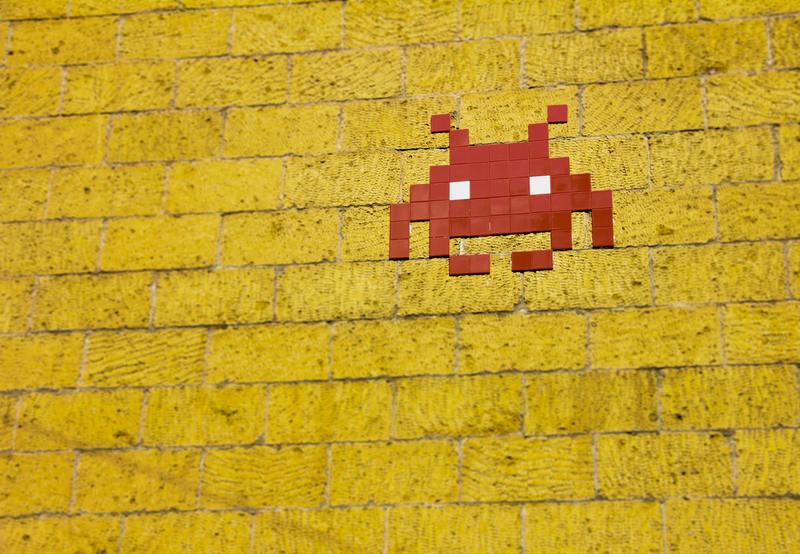
3. 彻底关机的方法
3.1 关机按钮
大多数计算机的机箱上都有一个关机按钮,通常是一个圆形的按钮。您只需要按住该按钮几秒钟,直到计算机彻底关机。需要注意的是,这种关机方式不会发送关闭信号给操作系统,所以在下次开机时可能会提示不正常关机。
需要特别注意,不推荐频繁使用关机按钮进行关机,这样可能会对计算机硬件造成损坏。
3.2 键盘快捷键
Windows系统提供了一组快捷键,可以在没有鼠标的情况下进行操作。您可以按下键盘上的组合键:Ctrl + Alt + Delete。然后选择“关机”选项,再选择“关闭计算机”进行彻底关机。
需要注意的是,在某些特殊情况下(如操作系统崩溃),该方法可能无效。此外,在一些自定义设置中,该快捷键可能会有其他功能。
3.3 命令行
对于一些熟悉命令行的用户,可以使用命令行方式进行关机。您可以打开命令提示符,然后输入shutdown /s /f /t 0命令,按回车键执行。其中,/s表示关机,/f表示强制关闭所有应用程序,/t指定延迟时间,0代表立即关机。
通过命令行进行彻底关机的优势在于可以批量操作多台计算机,并可以通过远程操作实现关机。
3.4 开始菜单
针对Windows 10操作系统,您也可以通过开始菜单来进行彻底关机。点击屏幕左下角的“开始”按钮,然后点击“电源”图标,选择“关机”进行彻底关机。
这种关机方式比较简单,适用于大多数用户。
4. 彻底关机的重要性
彻底关机可以帮助释放计算机的电能,消除一些潜在的问题。
在进行硬件更换时,彻底关机是非常重要的。如果在更换硬件之前没有彻底关机,可能会对计算机的硬件造成损坏。
此外,长时间不使用计算机时,彻底关机可以节约能源,并避免待机状态持续耗电。
5. 小结
彻底关机是将计算机完全断电,避免待机状态持续耗电。可以通过关机按钮、键盘快捷键、命令行或者开始菜单来进行彻底关机。在某些特殊情况下,如进行硬件更换或长期不使用计算机时,彻底关机尤其重要。





